
Полезное:
Как сделать разговор полезным и приятным
Как сделать объемную звезду своими руками
Как сделать то, что делать не хочется?
Как сделать погремушку
Как сделать так чтобы женщины сами знакомились с вами
Как сделать идею коммерческой
Как сделать хорошую растяжку ног?
Как сделать наш разум здоровым?
Как сделать, чтобы люди обманывали меньше
Вопрос 4. Как сделать так, чтобы вас уважали и ценили?
Как сделать лучше себе и другим людям
Как сделать свидание интересным?

Категории:
АрхитектураАстрономияБиологияГеографияГеологияИнформатикаИскусствоИсторияКулинарияКультураМаркетингМатематикаМедицинаМенеджментОхрана трудаПравоПроизводствоПсихологияРелигияСоциологияСпортТехникаФизикаФилософияХимияЭкологияЭкономикаЭлектроника

Сетевой мониторинга протоколов и активных hosts
ТЕМА ЗАНЯТИЯ: Сетевой мониторинг
Цель занятия: ознакомиться с сетевым мониторингом в локальной сети (ЛВС) учебной аудитории.
План занятия.:
1. Сетевой мониторинга протоколов и активных hosts.
2. Захват пакетов
3. Декодирование пакетов
4. Контрольное упражнение
Итог занятий: В результате занятия необходимо научиться работать с ниже перечисленными компонентами и операциями, рассматриваемые в упражнениях занятия:
■ устанавливать и настроить Iris The Network Traffic Analyzer;
■ проводить мониторинг сети и отдельных компьютеров;
■ анализировать работу сети;
■ декодировать и анализировать сетевые пакеты.
Методические указания
Сетевой мониторинг
Для установки программы для сетевого мониторинга на компьютерах в локальной сети необходимо:
1. Наличие работоспособной сети (в которой работает протоколы TCP-IP);
2. Наличие необходимого ПО;
3. Настроенные и работающие сервера: HTTP, FTP, Proxy, DNS, Outlook
4. Установлена ОС "WINDOWS XP;
Сетевой мониторинга протоколов и активных hosts
Ход работы:
1. Для сетевого мониторинга вначале мы устанавливаем программу «Анализатор пакетов Dijital Security Iris The Network Traffic Analyzer 4.07», так же запускаем ее.
2. Открываем окно Iris.
3. Запустим мониторинг.
4. На главной панели откроется окна:
1) Show Protocols Distribution statistics отображающая IP протоколы через которые передавались пакеты, в нашем случае это были: FTP, HTTP и другие.
2) Show Top Hosts statistics отображающая локальные хосты, IP адреса, через которые передавались пакеты, у нас 192.168.234.4, 192.168.234.255, 192.168.234.26.
3) Show Size Distribution statistics отображающая по сколько байтов передаются пакеты(большие, малые пакеты).
4) Show Bandwidth chart отображающая среднюю скорость передачи пакетов (текущий трафик).
5. Откроются окна, которые представляют собой показанные графики, по которым можно выяснить: Какие хосты работают, при какой скорости происходит обмен информации, разобраться и иметь полное понятие о работе сети (Рис.1. Рис.2. Рис.3. Рис.4.).
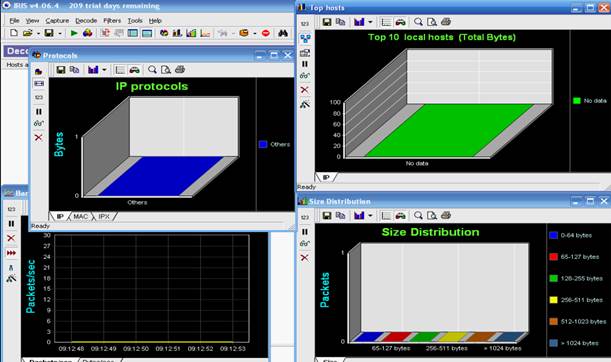
Рис.1. Дополнительные окна анализатора пакетов до захвата пакетов
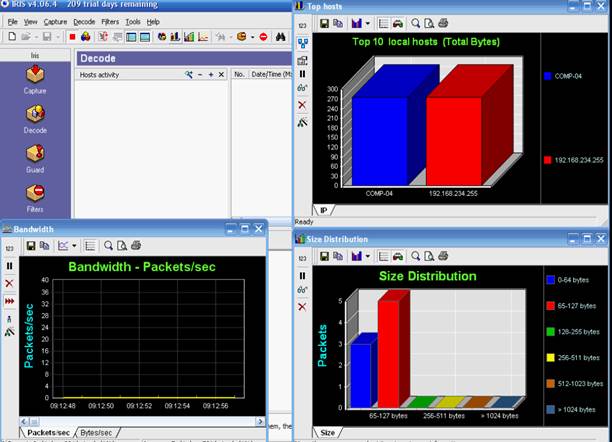
Рис.2. Host уже активен… 1. Comp-04; 2. IP- адрес.
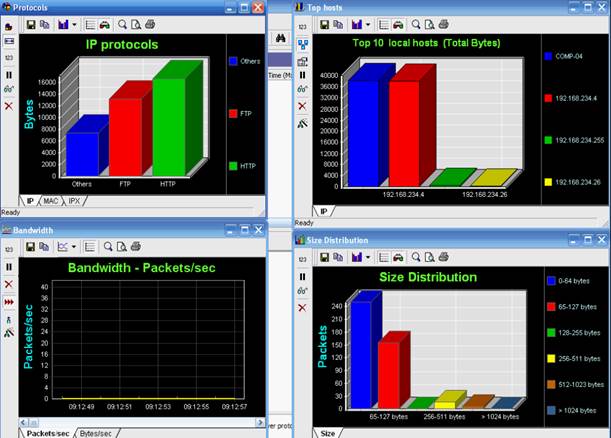
Рис.3..Показ активных протоколов.(Others, HTTP, FTP)…

Рис.4. Работа сети…
| <== предыдущая | | | следующая ==> |
| Виды социального обслуживания | | | Епіграф |
Date: 2015-09-02; view: 321; Нарушение авторских прав; Помощь в написании работы --> СЮДА... |